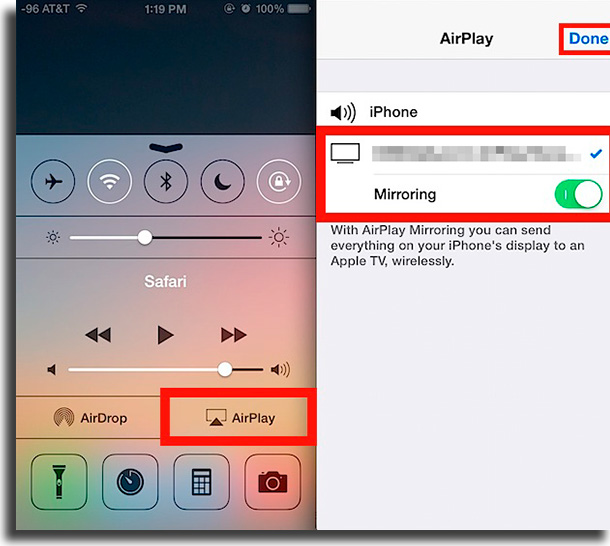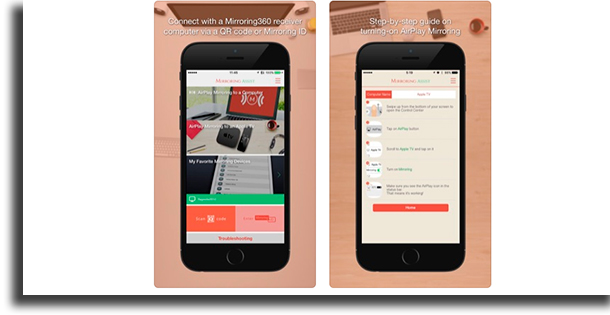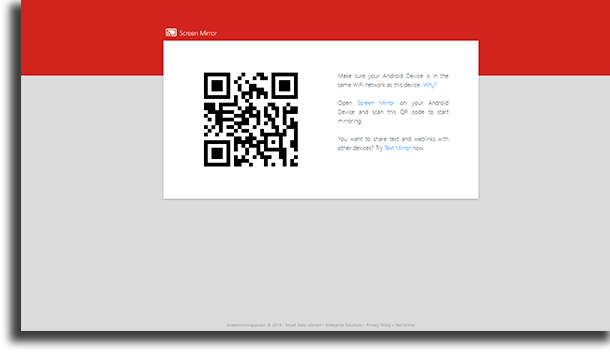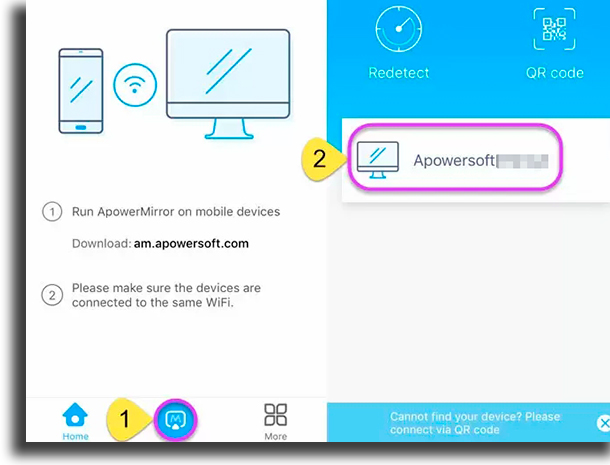Com isso em mente, criamos um tutorial sobre como espelhar a tela do celular no PC para qualquer sistema operacional, que funciona tanto para Android quanto para iOS.
1. Utilizando o Mirroring360
A primeira das opções que listamos para espelhar a tela do celular no PC é o Mirroring360, que possui versões para smartphones com Android ou iPhones, além de funcionar com computadores Windows, Mac ou Chromebooks. Ele oferece a possibilidade de realizar o espelhamento sem fios, a partir de sua rede WiFi ou utilizando do AirPlay, caso seja um dispositivo da Apple. Os passos iniciais são os mesmos, independentemente de que tipo de computador esteja utilizando. É necessário que ambos dispositivos estejam conectados à mesma conexão Wi-Fi e depois baixar o aplicativo por meio do link. Para compartilhar a tela a partir de um iPad ou um iPhone, abra a “Central de Controle” deslizando de baixo para cima da tela do seu smartphone, clique no botão de “Espelhar a Tela” ou no de “AirPlay” e selecione o computador em que deseja ver a tela. Pronto, agora está vendo a tela de seu iOS no computador.
Caso não encontre o botão de “AirPlay” na “Central de Controle”, baixe o app Mirroring Assist clicando no link e siga os passos que aparecerem para conseguir se conectar.
Para compartilhar a tela a partir de um dispositivo com Android, é necessário baixar o Mirroring360 Sender Basic por meio do link. Depois, assim que o app for aberto, ele irá identificar um dispositivo para receber a transmissão da tela; basta clicar para conectar.
2. Utilizando o Screen Mirror
Essa é uma opção exclusiva para quem usa Android. Por meio dela, você consegue compartilhar a tela do celular no PC utilizando a sua rede Wi-Fi; portanto, ambos os dispositivos precisam estar conectados nela. Ele funciona, inclusive, com smart TVs da Samsung. Para começar, realize o download do app para Android na Play Store. Ao abrir a aplicação pela primeira vez, receberá um pequeno guia de instruções sobre como espelhar a tela do celular e terá informações sobre como contatar o suporte. Em seu navegador, abra o site oficial do aplicativo, onde você irá ver um código QR. Na tela principal do app, em seu smartphone, clique no ícone de transmissão e dê as permissões. Depois, escaneie o código do navegador utilizando a câmera do celular.
Para terminar, clique em “Iniciar agora”. Pronto, tudo que fizer em seu Android irá aparecer no navegador em que realizou esse processo. Pode dar zoom na imagem, botar em tela cheia, fazer capturas de tela e muito mais.
3. Utilizando o ApowerMirror
Outra excelente opção para espelhar a tela do celular no PC é o ApowerMirror, que possui versões para receber a tela em Windows ou Mac. Também é possível enviar a tela a partir do Android ou do iOS. O principal lado negativo dele é que é pago, com 14 dias de teste gratuitos, mas compensa sendo realmente bom no que faz. Para utilizar, primeiro é necessário baixar a aplicação para o computador e para o smartphone por meio dos links: Windows e Mac, Android, iOS. Instale no computador e tenha certeza de que ambos dispositivos estão conectados à mesma rede Wi-Fi. Para realizar o espelhamento a partir de um iPhone ou iPad, comece abrindo a aplicação no smartphone. Depois, clique no botão “M” para buscar pelo computador. Selecione por nome o computador certo e clique em “Phone screen mirror”.
Depois, vá até a “Central de Controle” e ative o “AirPlay” ou o “Espelhar a Tela”. Pronto, a tela de seu iPhone irá aparecer no computador, seja ele Mac ou Windows. Essa aplicação permite o espelhamento de smartphones com Android por dois métodos: via cabo USB ou via WiFi. Para fazer por WiFi, é necessário que ambos dispositivos estejam conectados à mesma rede. Vamos começar fazendo por conexão USB. Depois de baixar as aplicações, ative a depuração USB em seu smartphone (veja aqui um guia de como fazer isso). Conecte seu celular ao computador via cabo USB e, na janela que aparecer, selecione “Sempre permitir deste computador” e clique “Ok”. Abra o app e clique em “Start Now” na notificação que aparecer. Pronto, a tela está espelhada. Para fazer isso via WiFi é mais simples ainda, por mais que a transmissão seja mais lenta. Tenha certeza de que ambos dispositivos estão na mesma rede. Abra o app no celular, clique no ícone de “Mirror” para buscar o computador, selecione o que tem um nome que começa com “Apowersoft”, clique em “Start Now” e pronto, a tela está espelhada.
E aí, o que achou das nossas dicas para espelhar a tela do celular no PC?
Deixe nos comentários se gostou das opções que listamos em nosso artigo, se conhece alguma melhor ou se tem alguma experiência ruim com alguma delas.